Hoe u een verwijderde afspeellijst op Apple Music kunt herstellen
“Hoe kan ik een verwijderde afspeellijst op Apple Music herstellen? Is de procedure moeilijk uit te voeren?”
Apple Music is al een ‘icoon’ als we het hebben over aanbieders van muziekstreamingdiensten. Het wordt erkend als een van de beste en meest gebruikte ter wereld! Met de vele voordelen die worden aangeboden, kun je er niet aan twijfelen waarom het miljoenen actieve gebruikers heeft. Gelukkig vroeger abonneren op een premium abonnement, het heeft een gratis proefaanbieding die kan worden uitgeprobeerd door beginners. Het is alleen een beetje bedroevend vergeleken met Spotify, er is geen gratis versie beschikbaar.
Dit artikel gaat in het bijzonder over dit platform, Apple Music. Om specifiek te zijn, zullen we hier de methoden delen voor het herstellen van een verwijderde afspeellijst op Apple Music. Het zou zeker frustrerend zijn als je per ongeluk een afspeellijst verwijdert die je leuk vindt, en het is een heel gedoe als je niet zeker weet hoe je deze kunt ophalen of herstellen. Maar maak je geen zorgen, terwijl je naar elk deel van dit artikel gaat, wordt het onderwerp "hoe je een verwijderde afspeellijst op Apple Music kunt herstellen" behandeld! Terwijl je naar het eerste deel springt, zul je meteen worden blootgesteld aan de eenvoudige manieren waarop je je verwijderde Apple Music-afspeellijsten kunt terugkrijgen!
Laten we beginnen!
Artikel Inhoud Deel 1: eenvoudige en basismethoden voor het herstellen van een verwijderde Apple Music-afspeellijstDeel 2: Een verwijderde Apple Music-afspeellijst ophalen uit de iCloud-muziekbibliotheekDeel 3: Het beste wat u kunt doen om het gedoe van het per ongeluk verwijderen van Apple Music-afspeellijsten te voorkomenDeel 4: samenvatting
Deel 1: eenvoudige en basismethoden voor het herstellen van een verwijderde Apple Music-afspeellijst
We beginnen onze discussie door de basis- en eenvoudige manieren met u te delen voor het herstellen van een verwijderde afspeellijst Apple Music. Het creëren van nieuwe zou eigenlijk de meest basale oplossing zijn. Als je eerder je afspeellijstlinks hebt gedeeld of als je je favoriete artiesten hebt gevolgd, dan is het veel gemakkelijker om de afspeellijsten terug te krijgen die je per ongeluk hebt verwijderd.
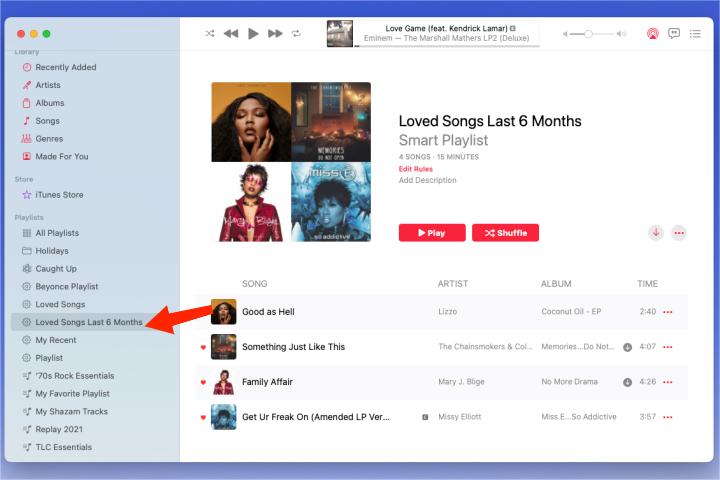
Methode #1. De verwijderde afspeellijst herstellen met behulp van een gedeelde link
Je hebt geluk als je je afspeellijsten hebt gedeeld met je familieleden of goede vrienden die ook van Apple Music-streaming houden. Dat komt omdat je dat kunt gebruiken als een methode om je verwijderde afspeellijsten op Apple Music te herstellen. Je hoeft alleen maar naar de link te zoeken en deze te openen om de nummers te zien die deze bevat. Selecteer en kopieer eenvoudigweg al die nummers en laat ze vervolgens toevoegen aan een nieuw gemaakte afspeellijst van u.
Methode #2. Een nieuwe afspeellijst maken met uw gevolgde artiesten op Apple Music
Onder de ‘Account’-instellingen kun je de artiesten bekijken die je momenteel volgt op het platform. Je hoeft alleen maar naar de sectie “Gevolgde artiesten” te gaan om alle collecties van die specifieke artiest te zien! Als u niets doet met de instellingen van uw app, kunt u ook een lijst zien met de namen van de artiesten die u aan uw afspeellijsten of bibliotheek heeft toegevoegd.
Zo eenvoudig als het bovenstaande doen, kunt u uw verwijderde Apple Music-afspeellijst herstellen! Hoewel anderen deze methoden een beetje “gedoe” vinden om uit te voeren, zeggen sommigen dat deze effectief genoeg zijn. Laten we naar de volgende methode gaan voor het herstellen van een verwijderde afspeellijst op Apple Music, die in het tweede deel van dit artikel wordt benadrukt.
Deel 2: Een verwijderde Apple Music-afspeellijst ophalen uit de iCloud-muziekbibliotheek
Als u uw Apple Music-gegevens hebt gesynchroniseerd met uw iCloud Muziekbibliotheek, dan heb je een andere manier om een verwijderde afspeellijst op Apple Music te herstellen! Door de instellingen aan te passen, kun je de verwijderde Apple Music-afspeellijst ophalen (ongeacht of je de verwijdering per ongeluk of opzettelijk hebt gedaan).
U kunt de onderstaande stapsgewijze handleiding raadplegen en deze zeker volgen.
Stap 1. Ga met uw iPhone naar 'Instellingen'. Scroll naar beneden en zoek naar de optie "Muziek". Tik erop om het menu "iCloud-muziekbibliotheek" te zien.
Stap 2. Zowel de opties "Apple Music" als "iCloud Music Library" moeten zijn ingeschakeld. Als deze al zijn ingeschakeld, wordt u aangeraden ze uit te schakelen en ze binnen enkele minuten opnieuw te activeren.
Stap 3. Er verschijnt een pop-upmelding waarin wordt bevestigd of u doorgaat en de optie iCloud-muziekbibliotheek inschakelt. Kies eenvoudigweg de optie “Samenvoegen” om door te gaan.
Met deze methode kun je die verwijderde Apple Music-nummers of afspeellijsten vervangen met de nummers in je iCloud-muziekbibliotheek. Nadat je de bovengenoemde stappen hebt uitgevoerd, ga je terug naar Apple Music en controleer je of je de nummers en afspeellijsten al terug hebt!
Deel 3: Het beste wat u kunt doen om het gedoe van het per ongeluk verwijderen van Apple Music-afspeellijsten te voorkomen
We hebben het geluk dat er verschillende opties zijn waaruit u kunt kiezen wanneer u onze verwijderde Apple Music-afspeellijsten probeert te herstellen of op te halen. Of we ze nu per ongeluk of opzettelijk hebben verwijderd, het zou goed zijn om altijd een noodplan te hebben om gedoe onderweg te voorkomen.
Naast het noteren van de genoemde items in het derde deel als het gaat om het voorkomen van het per ongeluk verwijderen van Apple Music-nummers of afspeellijsten, is er in feite nog een ding dat gedaan kan worden. En dat is wat we in dit deel van het artikel willen delen.
Probeer het gratis Probeer het gratis
In plaats van je zorgen te maken elke keer dat je iets op Apple Music doet, waarom zoek je dan niet gewoon naar een manier waarop je alle nummers waar je van houdt voor altijd toegankelijk kunt houden op de apparaten die je gebruikt? Je vindt het waarschijnlijk lastig omdat Apple Music-nummers DRM-beveiligd zijn, toch? Nou, dit is eigenlijk helemaal geen probleem! Er zijn verschillende vertrouwde tools die kunnen helpen bij het DRM-verwijderingsproces. In feite is een van de beste de TunesFun Apple Music Converter! Het heeft de mogelijkheid om eenvoudig de DRM-beveiliging van Apple Music-nummers te verwijderen. Bovendien heeft het zelfs nog meer voordelen te bieden!
- De TunesFun Apple Music Converter kan uw Apple Music-favorieten omzetten in gangbare formaten zoals MP3, WAV, FLAC, AC3 en meer.
- Het ondersteunt batchverwerking en heeft een hoge snelheid waardoor het hele proces volledig efficiënt is. En dus helpt u tijd te besparen.
- Het zorgt ervoor dat de ID-tags en originele kwaliteit van alle nummers behouden blijven.
- Naast het ondersteunen van Apple Music-conversie, kan het ook audioboek-transformatie uitvoeren! Gebruikers die zowel audioboek- als Apple Music-fanaten zijn, kunnen zeker profiteren van deze app!
- Deze kan zowel op Windows als Mac worden geïnstalleerd!
- Het heeft eenvoudige toetsen en functies waardoor het zelfs voor beginners gemakkelijk te gebruiken is!
- Als u hulp nodig heeft van de TunesFun team, hun technische ondersteuningsgroep is altijd beschikbaar om al uw vragen te beantwoorden!
Als de hierboven genoemde voordelen u aanspreken, kijk dan eens hoe u er eindelijk gebruik van kunt maken TunesFun Apple Music Converter bij het converteren en downloaden van Apple Music-nummers via de onderstaande gids.

Stap 1. Installeer de TunesFun Apple Music Converter op uw computer en begin met het starten ervan. Op de hoofdpagina kunt u een voorbeeld bekijken en de Apple Music-nummers kiezen die u wilt converteren.
Stap 2. Selecteer het uitvoerformaat dat u wilt gebruiken. De uitvoerparameterinstellingen onder aan de pagina kunnen ook naar wens worden gewijzigd.

Stap 3. Als u onderaan op het menu 'Converteren' tikt, wordt de app geactiveerd om de transformatie van de geselecteerde Apple Music-nummers te starten. Terwijl dit aan de gang is, zal het DRM-verwijderingsproces tegelijkertijd plaatsvinden.
Zodra het bovenstaande proces is voltooid, worden kopieën van uw Apple Music-favorieten op uw pc opgeslagen! Nu hoeft u zich geen zorgen meer te maken als u een aantal nummers of afspeellijsten heeft verwijderd, omdat u al over back-upbestanden beschikt!
Deel 4: samenvatting
Probeer het gratis Probeer het gratis
In dit artikel hebben we verschillende manieren gedeeld om een verwijderde afspeellijst op Apple Music te herstellen. Er zijn basismethoden die kunnen worden gebruikt en die ook kunnen profiteren van de iCloud-muziekbibliotheek. Hier werden ook enkele tips gedeeld om het per ongeluk verwijderen van Apple Music-afspeellijsten te voorkomen. Het belangrijkste is dat in dit artikel ook een eenvoudige handleiding wordt gegeven voor het bewaren van back-upbestanden van Apple Music-nummers. Onthoud altijd dat u kunt vertrouwen op geweldige apps zoals de TunesFun Apple Music Converter altijd!
laat een reactie achter